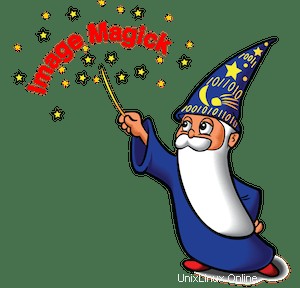
Dans ce tutoriel, nous allons vous montrer comment installer ImageMagick sur Debian 11. Pour ceux d'entre vous qui ne le savaient pas, Imagemagick est un outil d'édition d'images gratuit et open-source très utile. ImageMagick peut lire et écrire des images dans une variété de formats tels que GIF, JPEG, PNG et TIFF. Nous pouvons également utiliser ImageMagick pour redimensionner, retourner, mettre en miroir, faire pivoter, déformer et transformer des images, ajuster les couleurs de l'image, et bien d'autres. ImageMagick est également disponible sur toutes les principales plates-formes, y compris Android, BSD, Linux, Windows, macOS, iOS et bien d'autres.
Cet article suppose que vous avez au moins des connaissances de base sur Linux, que vous savez utiliser le shell et, plus important encore, que vous hébergez votre site sur votre propre VPS. L'installation est assez simple et suppose que vous s'exécutent dans le compte root, sinon vous devrez peut-être ajouter 'sudo ‘ aux commandes pour obtenir les privilèges root. Je vais vous montrer étape par étape l'installation d'ImageMagick sur une Debian 11 (Bullseye).
Prérequis
- Un serveur exécutant l'un des systèmes d'exploitation suivants :Debian 11 (Bullseye).
- Il est recommandé d'utiliser une nouvelle installation du système d'exploitation pour éviter tout problème potentiel.
- Un
non-root sudo userou l'accès à l'root user. Nous vous recommandons d'agir en tant qu'non-root sudo user, cependant, car vous pouvez endommager votre système si vous ne faites pas attention lorsque vous agissez en tant que root.
Installer ImageMagick sur Debian 11 Bullseye
Étape 1. Avant d'installer un logiciel, il est important de s'assurer que votre système est à jour en exécutant le suivant apt commandes dans le terminal :
sudo apt update sudo apt upgrade sudo apt install make build-essential automake
Étape 2. Installer ImageMagick sur Debian 11.
- Installez ImageMagick à partir du référentiel par défaut.
Nous exécutons maintenant la commande suivante pour installer ImageMagick sur votre système :
sudo apt install imagemagick
- Installez ImageMagick à partir de la source officielle.
Exécutez la commande suivante pour cloner le script depuis GitHub :
git clone https://github.com/ImageMagick/ImageMagick.git /usr/local/src/ImageMagick cd /usr/local/src/ImageMagick ./configure ./configure --with-modules make make -j 6 sudo make install
Après cela, vous devez configurer les liaisons d'exécution de l'éditeur de liens dynamique :
sudo ldconfig /usr/local/lib
Vous pouvez confirmer l'installation réussie d'Imagemagick sur votre système avec la commande ci-dessous :
magick --version
Étape 3. Installation de l'extension PHP ImageMagick.
Une fois ImageMagick installé avec succès. Maintenant, vous devez installer l'extension PHP Imagick, afin que nous puissions l'utiliser via le code PHP :
sudo apt install php-imagick
Félicitations ! Vous avez installé ImageMagick avec succès. Merci d'avoir utilisé ce didacticiel pour installer la dernière version d'ImageMagick sur Debian 11 Bullseye. Pour obtenir de l'aide supplémentaire ou des informations utiles, nous vous recommandons de consulter le Site Web ImageMagick.